Der neu eingeführte abenteuerliche Action-Titel Hogwarts Legacy bietet atemberaubende Grafiken, die die magische Welt von Hogwarts zum Leben erwecken. Die HUD-Elemente des Spiels sind jedoch ziemlich nervig, wenn Sie die immersive Welt von Hogwarts Legacy erkunden.
Dank der Spieleentwickler hat Hogwarts Legacy eine Fülle von Optionen, um Ablenkungen mit der Fähigkeit, HUD-Elemente zu verbergen, zu verbergen. Vor diesem Hintergrund finden Sie hier eine umfassende Anleitung zum Verstecken des HUD in Hogwarts Legacy und zum vollständigen Eintauchen in das Gameplay.
Das HUD in Hogwarts Legacy verstecken
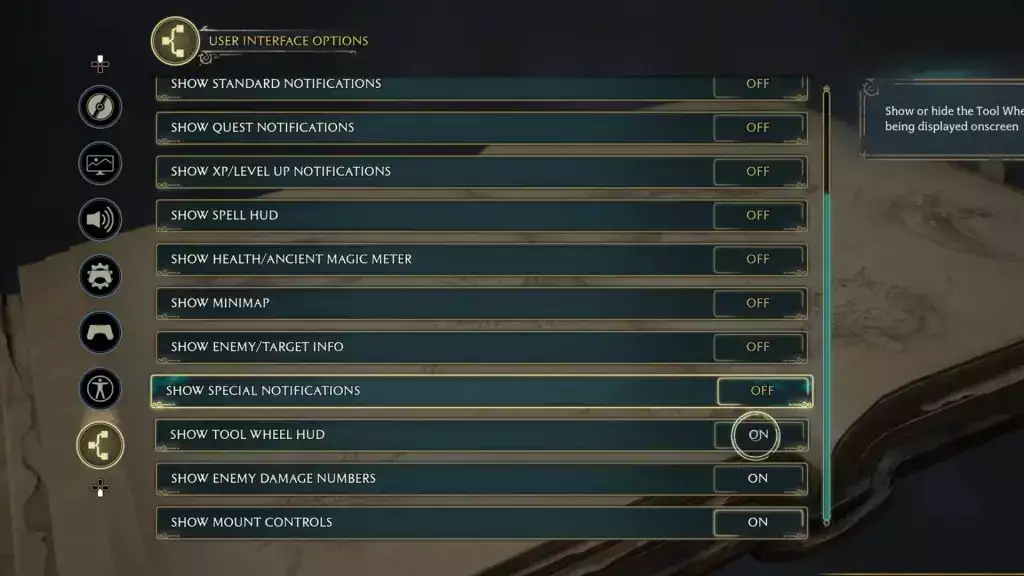
Obwohl Hogwarts Legacy keine Fotomodus-Funktion hat, bedeutet das nicht, dass Sie keine klaren Screenshots erhalten können. Um Ihre HUD-Elemente anzupassen, öffnen Sie zunächst das Feldführungsmenü, indem Sie auf die entsprechende Schaltfläche klicken. Dadurch werden eine Vielzahl von Optionen angezeigt, darunter Ausrüstung, Inventar, Karte und andere.
Navigieren Sie von dort aus zur Registerkarte „Einstellungen“, die sich auf der rechten Seite des Abschnitts „Herausforderungen“ unten befindet. Nachdem Sie die Registerkarte „Einstellungen“ ausgewählt haben, wird ein seitliches Menü auf dem Bildschirm angezeigt. Scrollen Sie nach unten zum Abschnitt „Benutzeroberflächenoptionen“, wo Sie eine Reihe von Optionen zum Anpassen der verschiedenen Elemente des HUD finden. Sie können jedes dieser Elemente je nach Ihren Vorlieben ein- oder ausschalten.
Alle HUD-Elemente, die deaktiviert werden können
- Tracking-Symbole
- Standardbenachrichtigungen
- Quest-Benachrichtigungen
- XP/Level Up-Benachrichtigungen
- HUD buchstabieren
- Gesundheits-/Antike-Magie-Meter
- Minikarte
- Feind/Ziel-Info
- Besondere Benachrichtigungen
- Werkzeugrad-HUD
- Feindliche Schadenszahlen
- Bedienelemente montieren
Abgesehen von der Benutzeroberfläche und den Heads-Up-Display-Einstellungen stehen den Spielern auch Zugänglichkeitsoptionen zur Verfügung, um ihr visuelles Erlebnis anzupassen. Dazu gehören das Erhöhen der Textgröße, das Anpassen der Grafikqualität, Bewegungsunschärfe, Kontrast und mehr.
Da haben Sie es also. Das ist alles, was Sie über das Einschalten des HUD in Hogwarts Legacy wissen müssen. Nehmen Sie sich auch einen Moment Zeit, um unsere fesselnde Rezension von Hogwarts Legacy durchzulesen.
